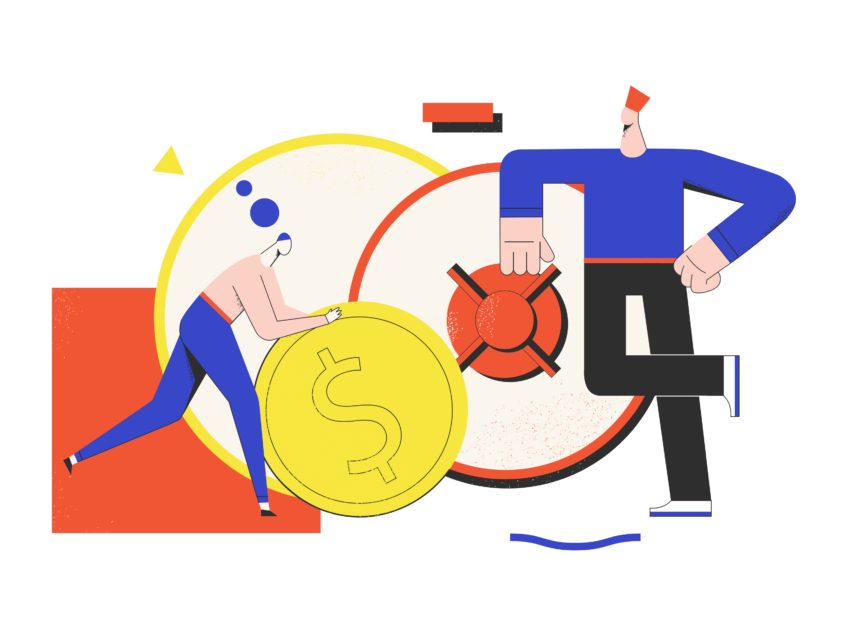➡️ БЫСТРАЯ НАВИГАЦИЯ ПО МАТЕРИАЛУ
Если вы хотите удалить видео, которое вы разместили в TikTok, вы, как правило, удалите его.
Однако вместо удаления видео вы можете скрыть его в своем профиле TikTok.
В социальных сетях, таких как Instagram, вы можете скрыть свои сообщения путем их архивирования.
Архивирование сообщения переместит его из вашей ленты в ваши архивы.
Таким образом, ваши подписчики не смогут увидеть этот пост в вашей ленте.
Это отличная альтернатива для удаления ваших сообщений, так как вы можете отобразить их обратно в своей ленте, если передумаете.
Хотя вы не можете архивировать видео в TikTok, есть способ скрыть это из своего профиля.
В этом руководстве вы узнаете, как скрыть видео в TikTok, чтобы другие не могли их просматривать.
- Как скрыть видео в TikTok
- Можете ли вы скрыть от кого-то свое видео в TikTok?
- Как сделать так, чтобы кто-то не видел ваши TikToks, не блокируя их?
Как скрыть видео в TikTok
Чтобы скрыть видео в TikTok, вам нужно изменить настройку конфиденциальности видео с «Все» на «Личное».
После того, как вы изменили настройку конфиденциальности видео на «Личное», оно будет скрыто из вашей ленты.
Только вы можете получить к нему доступ через значок «замок» в вашем профиле.
Ваши подписчики не смогут видеть конкретное видео, для которого в вашем профиле установлено значение «Личное».
Вариант «Частный» похож в опцию «Архив» в Instagram.
Ниже приведено пошаговое руководство о том, как скрыть видео в TikTok (со скриншотами).
1. Перейдите к видео и нажмите на три точки.

Откройте TikTok> перейдите к видео, которое вы хотите скрыть> три точки.
Чтобы скрыть видео в TikTok, вам нужно изменить его настройку конфиденциальности на «Приватный».
Настройку конфиденциальности можно найти, нажав на три точки на левой боковой панели видео.
Во-первых, откройте TikTok на своем мобильном устройстве.
Затем перейдите в свой профиль и видео, которое вы хотите скрыть.
Найдя видео, которое хотите скрыть, нажмите на него, чтобы просмотреть.
На правой боковой панели вы увидите значок своего профиля, значок комментариев и значок с тремя точками.
Нажмите на три точки под значком комментария.
На следующем шаге вы узнаете, где находятся настройки конфиденциальности.
2. Нажмите «Настройки конфиденциальности».

Прокрутите меню навигации вправо> Настройки конфиденциальности.
После того, как вы нажмете на значок с тремя точками, откроется меню навигации.
В меню навигации есть несколько вариантов обмена, таких как WhatsApp, Сообщение, Instagram и другие.
Под значками общего доступа вы увидите несколько вариантов.
Прокрутите его до крайнего правого угла, пока не найдете параметр с надписью «Настройки конфиденциальности».
Нажмите на «Настройки конфиденциальности» для доступа к настройкам конфиденциальности видео.
В следующих нескольких шагах вы узнаете, как изменить настройки конфиденциальности, чтобы скрыть видео из вашего профиля.
3. Нажмите «Кто может смотреть это видео».

Нажмите «Кто может смотреть это видео».
Нажав на «Настройки конфиденциальности», вы перейдете к настройкам конфиденциальности видео.
В настройках конфиденциальности видео есть несколько параметров, которые вы можете редактировать.
Есть опции «Кто может смотреть это видео», «Разрешить комментарии», «Разрешить дуэт» и «Разрешить стежок».
Опция, к которой вы хотите перейти, — это опция «Кто может смотреть это видео», поскольку она позволяет вам изменять настройки конфиденциальности видео.
Нажмите «Кто может смотреть это видео». контролировать, кто может смотреть видео.
На последнем шаге вы узнаете, как закрыть свое видео, чтобы скрыть его из своего профиля.
4. Выберите «Частный».

Измените настройку конфиденциальности видео с «Все» на «Личное».
Выбрав параметр «Кто может смотреть это видео», вы сможете контролировать, кто может смотреть ваше видео.
Вы можете выбрать три варианта: «Все», «Друзья» и «Личное».
Если вы выберете вариант «Все», все в TikTok смогут смотреть ваше видео.
Это означает, что ваше видео будет отображаться на страницах «Для вас» других пользователей и может быть видно в результатах поиска по хэштегу, если вы добавили хэштег (ы) в его заголовок.
Во-вторых, выбор опции «Друзья» позволяет смотреть ваше видео только вашим подписчикам, на которых вы подписаны.
Наконец, опция «Личное» запрещает всем смотреть ваше видео, кроме вас.
Нажмите на опцию «Частный». чтобы скрыть ваше видео в TikTok из вашего профиля.
После того, как вы нажмете на опцию «Приватный», вернитесь в свой профиль, и вы увидите, что видео исчезнет.
Чтобы получить к нему доступ, нажмите на значок замка в своем профиле.
Поздравляю, вы успешно научились скрывать свои видео / сообщения в TikTok.
Можете ли вы скрыть от кого-то свое видео в TikTok?
Если вы хотите скрыть свое видео в TikTok от кого-то, вам нужно заблокировать этого человека.
Чтобы заблокировать кого-то в TikTok, перейдите в профиль пользователя и нажмите на значок с тремя точками.
Наконец, нажмите «Заблокировать» заблокировать пользователя в TikTok.
После того, как вы заблокируете пользователя, он не сможет найти ваш профиль или наткнуться на ваши видео на своей странице «Для вас».
Как сделать так, чтобы кто-то не видел ваши TikToks, не блокируя их?
Чтобы кто-то не видел ваши TikToks, не блокируя их, вы можете изменить настройку конфиденциальности своих видео на «Друзья» или «Личное».
Для этого перейдите к видео> три точки> Настройки конфиденциальности> Кто может смотреть это видео> Друзья / Личное.
Если вы изменили настройки конфиденциальности своего видео на «Друзья», только ваш подписчики, на которых вы подписаны можете посмотреть это.
Это означает, что если вы не подписаны на этого человека, он не сможет смотреть ваше видео.
С другой стороны, изменение настроек конфиденциальности вашего видео на «Личное» скроет ваше видео от всех, кроме вас.
Заключение
Иногда удаление видео в TikTok необходимо, поскольку вы можете пожалеть о том, что разместили его.
Естественный способ удалить видео в TikTok из вашего профиля — это удалить его.
Однако лучшая альтернатива заключается в том, чтобы скрыть его из вашей ленты, чтобы вы могли снова отобразить его в своей ленте, если вдруг передумаете.
Следовательно, можно изменить настройки конфиденциальности видео с «Все» на «Личное».
Читайте также:
Как добавить ссылку на TikTok в свою биографию в Instagram
Как сделать репост видео на TikTok (без водяных знаков)
101 комментарий TikTok Fairy для копирования и вставки
Лим Хау Вэй является основателем . Не стесняйтесь подписывайтесь на него в инстаграмм.